
这个图标熟悉吧
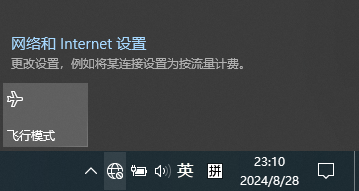
当你看到这个窗口时,是否曾手足无措。电脑如果没网络还能干什么?
现在教你一招,轻松解决笔记本电脑网络显示地球图标,无WLAN入口这个小问题。
故障原因分析:不显示WLAN信号代表无线网卡有问题。一般都是软件问题,比如因系统更新或者软件冲突引起网卡的驱动异常。
解决办法:卸载网卡驱动;如果卸载驱动后仍不能使用,请尝试更新网卡驱动。
操作步骤:
1、使用快捷键“Win+R”,调出运行窗口,输入“devmgmt.msc”,按回车键,打开设备管理器。
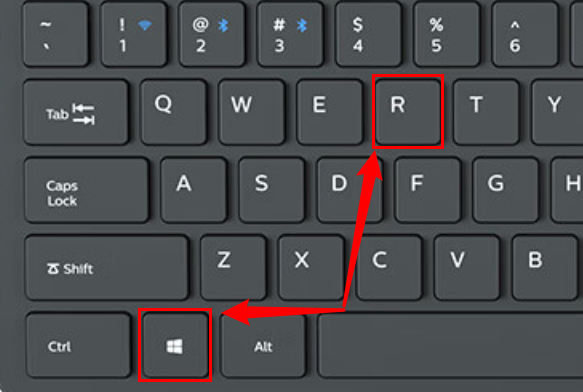
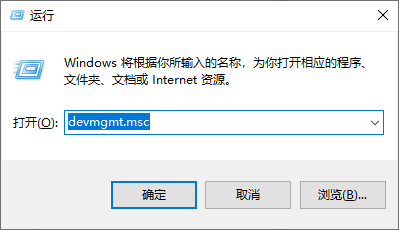
2、找到靠近底部的“网络适配器”。点开文字前面的“>”符号展开。找到你电脑的无线网卡(无线网卡的名称中通常会包含“Wireless”、“Wi-Fi”、“802.11”等字样)。
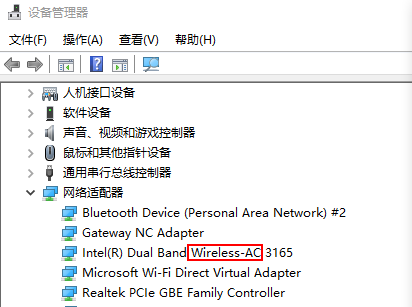
3、在无线网卡上单击鼠标右键,选择属性。在新弹出的无线网卡属性窗口,点击驱动程序,再点击卸载设备。在弹出的卸载设备窗口,勾选“删除此设备的驱动程序软件”,最后点击卸载即可。
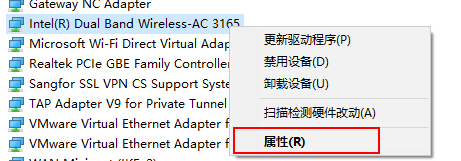
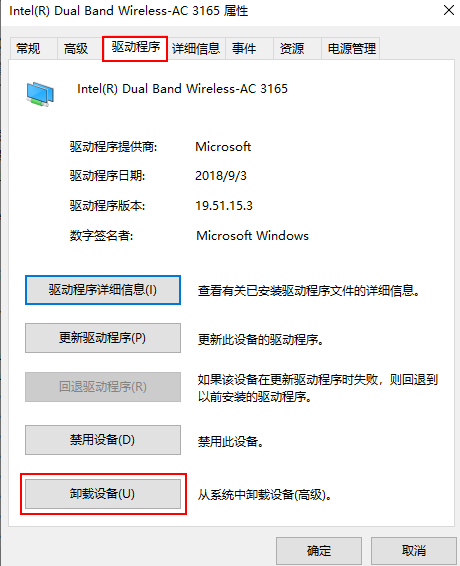
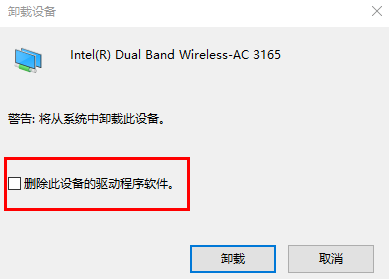

4、驱动卸载完后,看看能否搜索到无线网络。如果能搜到就连WiFi使用。如果不能搜到,还需更新驱动。更新驱动最省事的方式是使用离线万能驱动包,直接运行安装即可。放一个万能驱动官方下载页面。官方云盘下载速度一般,后续我可能会放一个下载速度快一点的云盘链接。
不过万能驱动包都比较大,如果没有提前下载到电脑里。还是老老实实的找网卡驱动吧。
找网卡驱动也有一种偷懒的方式,直接下载带网卡驱动的驱动安装软件,比如带网卡版的驱动精灵。安装时注意下,不要安装上了一些捆绑软件。
如果想要安装官方版的驱动软件,需要去电脑品牌官网下载。
常见的几个品牌电脑,官网驱动下载网址:
| 品牌 | 官方指导文档网址 |
|---|---|
| 联想 (Lenovo) | 如何查找 Lenovo 设备的驱动 |
| 戴尔 (Dell) | 如何查找 Dell 设备的驱动 |
| 惠普 (HP) | 如何查找 HP 设备的驱动 |
| 华硕 (ASUS) | 如何查找 ASUS 设备的驱动 |
| 宏碁 (Acer) | 如何查找 Acer 设备的驱动 |
| 三星 (Samsung) | 如何查找 Samsung 设备的驱动 |
| 微软 (Microsoft Surface) | 如何查找 Surface 设备的驱动 |
安装完驱动就可以正常上网啦。
什么,电脑没网就不能将文件传到电脑?后面我单独写一篇文章介绍下。